更新日期:2019-06-27 作者:技术员联盟官网 来源:http://www.jishuyuan.cc
win7旗舰版打印机保持脱机状态吗?让它在线
无法打印文档,打印作业卡住或打印机在win7旗舰版上显示为脱机?这里有一些容易的步骤,可将打印机的状态从脱机的打印机还原为联机的打印机,并处理打印机问题。
如果你测试在win7旗舰版中打印文档,但无法打印且打印机状态显示为脱机,则打印机本身或许无法运行。然后打开打印机电源,然后等待几秒钟,以将状态从脱机状态更改为联机状态。但是,如果打印机仍然说离线,则很或许是由于卡纸或缺纸。如果其网络打印机保持脱机状态,则或许会出现较小的网络连接问题。
同样,如果计算机与打印机之间的连接速度较慢/响应不正确,则队列中的多个未完成的打印作业或打印机遇到内部错误打印机驱动程序问题或打印后台解决程序服务也未运行,也会导致此问题。不管是什么原因,请继续阅读这篇文章,以将打印机的状态从“脱机”更改为“联机”并修复win7旗舰版中的打印机问题。
打印机离线时该如何办
如果这是你第一次遇到此问题,请检查打印机是否已打开;如果已经打开,请测试重新启动打印机和计算机。
如果你通过usB电缆连接了本地打印机,请确保已正确连接打印机和Cpu usB端口的电缆。如果连接的电缆松动,太旧或损坏,则或许需要更换。
再次,如果你有网络分享打印机,请检查你的pC网络连接,并检查pC的电源是否已打开,该位置是打印机实际安装的位置。对于网络,打印机检查局域网电缆是否正确连接到以太网端口。
在win7旗舰版中使打印机联机
有时,即使打印机处于联机状态并已连接,配置也设置不正确,这会导致打印机处于脱机状态。
•打开控制面板,
•单击硬件和声音,然后单击设备和打印机,
•在这里检查是否将正确的打印机配置为默认,
•现在,右键单击默认打印机,然后选择打印队列,
•如果此处有未完成的任务挂起,请将其从列表中删除。
•现在,单击菜单栏中的“打印机”,然后确保取消选中“ 暂停打印” 和“ 脱机使用打印机”。
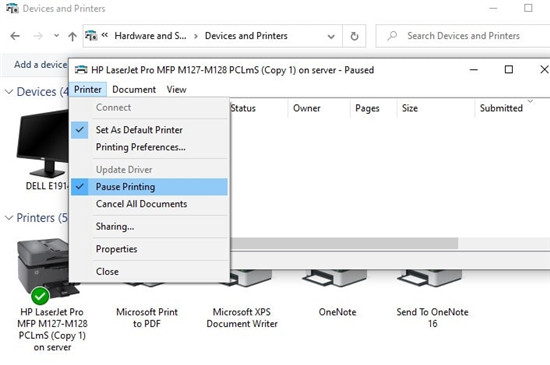
重新启动后台打印程序服务
打印后台解决程序服务将解决win计算机上的打印作业。如果该服务卡住或未启动,则或许会遇到打印问题。
•按win键+ R类型的services.msc。按Enter或单击确定
•这将打开win服务控制台,找到 print spooler服务,右键单击它,然后 从菜单中选择“ 重新启动 ”。
•如果后台打印程序服务未启动,请右键单击并选择属性,然后在此处更改自动启动类型,并在服务状态旁边启动该服务。
•单击“应用”,然后单击“确定”进行保存更改,重新启动pC并检查问题是否处理。
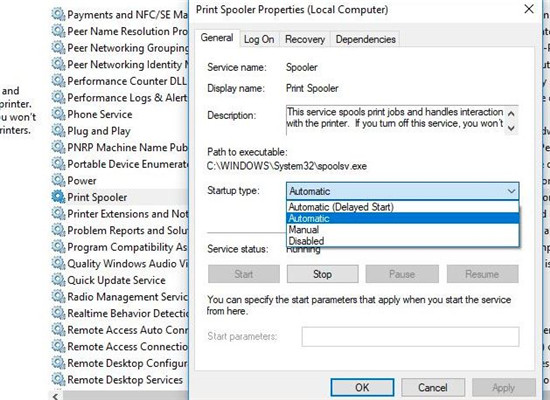
1/2 1 2 下一页 尾页